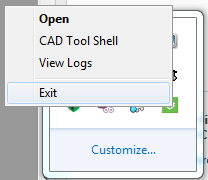Vertrauenswürdigkeit für ein PingFederate-Zertifikat für Vuforia Studio und Vuforia View konfigurieren
Wenn Ihr PingFederate-Server ein selbstsigniertes Zertifikat oder ein von einer privaten Zertifizierungsstelle einer Organisation (CA) signiertes Zertifikat verwendet, so müssen der
Experience Service und die
Vuforia Studio Clients so konfiguriert werden, dass sie dem Zertifikat vertrauen. Weitere Informationen zu Zertifikaten finden Sie unter
Transport Layer Security (TLS)-Zertifikate.
Die erforderlichen Schritte für die richtige Konfiguration des Vuforia Studio Client hängen von der Zertifizierungsstelle ab, welche das PingFederate-Zertifikat ausgestellt hat. Finden Sie heraus, welches der folgenden Szenarien auf Ihre Situation zutrifft und befolgenden Sie die entsprechenden Anweisungen.
• Clients so konfigurieren, dass Sie einer privaten Zertifizierungsstelle einer Organisation vertrauen: Ist Ihr PingFederate-Zertifikat von einer privaten Zertifizierungsstelle einer Organisation ausgestellt, müssen Sie die folgenden Konfigurationen für Vuforia Studio und Vuforia View vornehmen:
|
Produkt
|
Anweisungen
|
|
Vuforia Studio
|
Verwenden Sie für jedes System, das Vuforia Studio ausführt, die folgenden Anweisungen, um NODE_EXTRA_CA_CERTS auf den entsprechenden Wert festzulegen:
1. Wenn die Umgebungsvariable NODE_EXTRA_CA_CERTS bereits eine Datei referenziert, welche ein Zertifikat für den ThingWorx Server enthält (siehe Konfiguration von Vuforia Studio und Vuforia View), führen Sie eine der folgenden Aktionen aus:
a. Wenn das PingFederate-Zertifikat und das ThingWorx Zertifikat von derselben privaten Zertifizierungsstelle einer Organisation ausgestellt ist, so sind keine Änderungen erforderlich. Das System wurde bereits so konfiguriert, dass es dem PingFederate-Zertifikat vertraut.
b. Ist dies nicht der Fall, erstellen Sie eine Datei, die sowohl das ursprüngliche ThingWorx Zertifikat, als auch das Zertifikat die Zertifizierungsstelle, welche das PingFederate-Zertifikat ausgestellt hat, enthält. Die Reihenfolge, in der die Zertifikate verknüpft werden, ist dabei nicht wichtig. Legen Sie die Umgebungsvariable NODE_EXTRA_CA_CERTS auf den Pfad zu der Datei, die diese beiden Zertifikate enthält, fest..
2. Legen Sie die Umgebungsvariable NODE_EXTRA_CA_CERTS andernfalls auf den Pfad zu dem Zertifikat für die private Zertifizierungsstelle einer Organisation, welche das PingFederate-Zertifikat ausgestellt hat, fest.
|
|
Wird die Variable NODE_EXTRA_CA_CERTS verwendet, müssen die referenzierten Zertifikatdateien PEM-kodiert sein.
|
3. Beenden Sie Vuforia Studio nach Festlegen der Umgebungsvariable vollständig und starten Sie die Anwendung neu. | Es reicht nicht aus, die Vuforia Studio Webseite zu öffnen. Der lokale Vuforia Studio Server muss neu gestartet werden. |
|
|
Vuforia View
|
Befolgen Sie für jedes Gerät, das Vuforia View ausführt, die Bedienungsanweisungen für das Gerät, um das Zertifikat für die private Zertifizierungsstelle, welche das PingFederate-Zertifikat ausgestellt hat, im Vertrauensspeicher des Betriebssystems zu speichern. Das Betriebssystem muss dem Zertifikat für die private Zertifizierungsstelle vertrauen.
|
|
Es reicht nicht aus, den Web-Browser auf Ihrem Gerät so zu konfigurieren, dass er dem Zertifikat für die private Zertifizierungsstelle vertraut. Dies bewirkt nur, dass der Browser dem Zertifikat vertraut. Andere Apps, einschließlich Vuforia View, vertrauen dem Zertifikat nicht.
|
|
• Clients so konfigurieren, dass Sie selbstsignierten Zertifikaten vertrauen: Ist Ihr PingFederate-Zertifikat selbstsigniert, müssen Sie die folgenden Konfigurationen für Vuforia Studio und Vuforia View vornehmen:
|
Produkt
|
Anweisungen
|
|
Vuforia Studio
|
Verwenden Sie für jedes System, das Vuforia Studio ausführt, die folgenden Anweisungen, um NODE_EXTRA_CA_CERTS auf den entsprechenden Wert festzulegen:
1. Wenn die Umgebungsvariable NODE_EXTRA_CA_CERTS bereits eine Datei referenziert, welche ein Zertifikat für den ThingWorx Server enthält (siehe Konfiguration von Vuforia Studio und Vuforia View), führen Sie eine der folgenden Aktionen aus:
a. Wenn PingFederate und ThingWorx dasselbe selbstsigniertes Zertifikat verwenden, so sind keine Änderungen erforderlich. Das System wurde bereits so konfiguriert, dass es dem PingFederate-Zertifikat vertraut.
b. Ist dies nicht der Fall, erstellen Sie eine Datei, die sowohl das ursprüngliche ThingWorx Zertifikat, als auch das selbstsignierte PingFederate-Zertifikat enthält. Die Reihenfolge, in der die Zertifikate verknüpft werden, ist dabei nicht wichtig. Legen Sie die Umgebungsvariable NODE_EXTRA_CA_CERTS auf den Pfad zu der Datei, die diese beiden Zertifikate enthält, fest..
2. Legen Sie die Umgebungsvariable NODE_EXTRA_CA_CERTS andernfalls auf den Pfad zum selbstsignierten PingFederate-Zertifikat fest.
|
|
Wird die Variable NODE_EXTRA_CA_CERTS verwendet, müssen die referenzierten Zertifikatdateien PEM-kodiert sein.
|
3. Beenden Sie Vuforia Studio nach Festlegen der Umgebungsvariable vollständig und starten Sie die Anwendung neu. | Es reicht nicht aus, die Vuforia Studio Webseite zu öffnen. Der lokale Vuforia Studio Server muss neu gestartet werden. |
|
|
Vuforia View
|
Befolgen Sie für jedes Gerät, das Vuforia View ausführt, die Bedienungsanweisungen für das Gerät, um das selbstsignierte PingFederate-Zertifikat im Vertrauensspeicher des Betriebssystems zu speichern. Das Betriebssystem muss dem selbstsignierten Zertifikat vertrauen.
|
|
Es reicht nicht aus, den Web-Browser auf Ihrem Gerät so zu konfigurieren, dass er dem selbstsignierten PingFederate-Zertifikat vertraut. Dies bewirkt nur, dass der Browser dem Zertifikat vertraut. Andere Apps, einschließlich Vuforia View, vertrauen dem Zertifikat nicht.
|
|